¿Cómo sincronizar audio y vídeo de una sola vez en Premiere Pro?
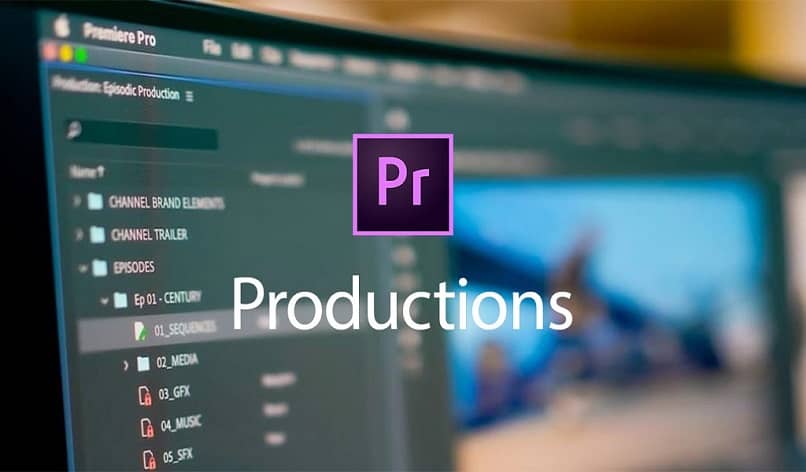
Premier pro es uno de los mejores programas de edición de vídeo que existen, y esto se debe en su mayoría a la gran cantidad de funciones que le deja a utilizar a sus usuarios (como por ejemplo dejarles eliminar y limpiar el ruido de ambiente). Con esto en mente es hora de que sepas un poco más sobre esta aplicación, por eso aprenderás a sincronizar audio y vídeo de una sola vez en Premiere Pro.
Y es que, aunque seas profesional o novato en la edición de vídeo, este programa te parecerá uno de los más completos que puedas encontrar (si llegas a compararlo con otros claro), sobre todo por la gran interfaz que posee, la cual con un poco de entrenamiento puedes llegar a manejar en poco tiempo (antes de comenzar recuerda que puedes conseguir Premier Pro gratuito de su web oficial).
Sincronizar audio y vídeo de una sola vez en Premiere Pro
Para lograr sincronizar audio y vídeo de una sola vez en Premiere Pro, antes debes tener en cuenta una sola cosa, y es el hecho de que hay varias maneras para llevar a cabo este proceso, por lo que deberás esforzarte un poco (tampoco es tan difícil).
La primera manera de combinar los clips de audio y video es a través del panel de proyecto. Para lograr esto debes primeramente elegir el clip de video que quieres combinar (solo puede haber uno de video en la combinación).
Luego aprieta la tecla CTRL (control) y haz clic sobre los clip de audio que deseas fusionar, seguidamente elije la opción “Clip” y después “Combinar clip”, con esto aparecerá un cuadro de diálogo donde debes escoger el punto de sincronización.
![]()
Estos puntos pueden ser: basado en el punto de entrada (localiza la sincronización basada en el punto de entrada, como por ejemplo en la palmada de la pizarra), basada en el punto de salida (lo mismo que la anterior pero con el punto de salida).
Basada en el código de tiempo coincidente (este localizará la sincronización basada en el tiempo en común de los clips) y por último basado en los marcadores de clips (basa la sincronización en un marcador de clip numerado, pero para eso, deben estar todos enumerados al menos una vez).
Al escoger uno dale a “Aceptar” y verás que ahora los clips combinados aparecen en el panel de proyecto con el nombre del vídeo o audio combinado.
Combinación en el panel línea de tiempo
Con lo anterior ya sabes cómo sincronizar audio y vídeo de una sola vez en Premiere Pro utilizando el panel de proyecto, ahora te toca ver como se hace en el panel de tiempo.
Para esto primero debes seleccionar los clips que quieras combinar, y luego arrástralos hasta el panel de proyecto, después elige la opción “Clip” y “Combinar clips” como en el anterior ejemplo.
Con esto aparecerá el panel de diálogo, dale a “Aceptar” y ahora los clips estarán en el panel de proyecto. En este caso no te dejará elegir el punto de sincronización, porque ya estará sincronizado con el inicio automáticamente.
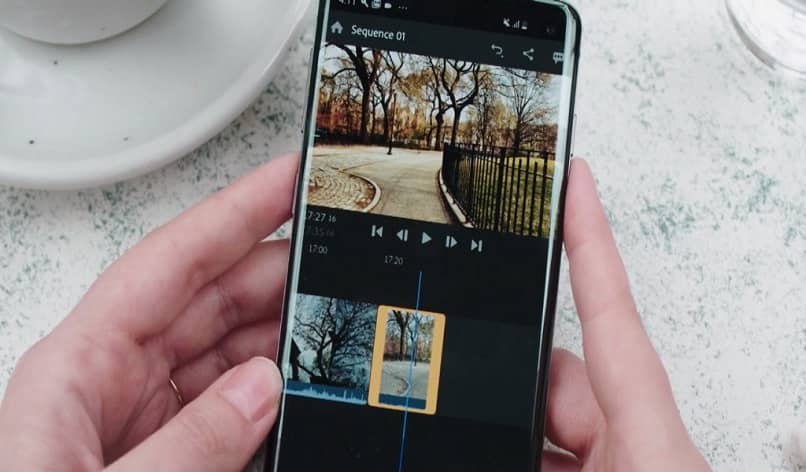
Si lo que quieres es alguna de las otras opciones de punto, debes sincronizar los clips en la línea de tiempo antes de combinarlos. Para eso debes darle a “Clips” y luego “Sincronizar”, esto hará que salga un cuadro de diálogo donde deberás escoger: basado en el inicio, final, tiempo coincidente y marcadores de clip.
Y listo, con eso último ya sabes todo lo necesario para poder sincronizar audio y vídeo de una sola vez en Premiere Pro. Vete directo a tu programa y empieza la edición de esos vídeos que tanto querías hacer.
Pero, no por eso dejes de buscar información sobre Premier, ya que mientras más aprendas más fácil se te hará el utilizar esta aplicación tan genial, porque con un poco de practica podrás renderizar mas rápido y con menos peso, hacer una mezcla de audio avanzada, editar y exportar vídeos en 4k, entre muchas cosas mas que harán que tus proyectos sean lo mejor en la internet.